進入 /usr/local/nginx/conf
sudo?cd?/usr/local/nginx/conf
創建 vhost 目錄
sudo?mkdir?vhost
修改 nginx.conf 文件
sudo?cp?nginx.conf?nginx.conf_back sudo?vim?nginx.conf
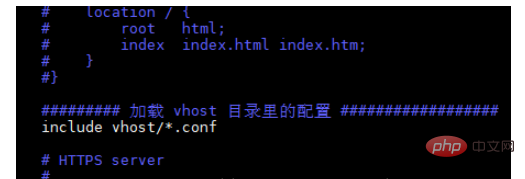
設置訪問機器的 hosts 文件,以便模擬訪問,我這里使用的機器是 windows 10,hosts 文件在 c:windowssystem32driversetc 文件夾下。

創建端口代理配置文件
sudo?cd?vhost sudo?vim?www.jaydenmall.com.conf
server?{ #?監聽?80?端口 ??listen?80; ??autoindex?on; ??server_name?www.jaydenmall.com; ??access_log?/usr/local/nginx/logs/access.log?combined; ??index?index.html?index.htm?index.jsp?index.php; ??if?(?$query_string?~*?".*[;'].*"?){ ????return?404; ??} ??location?/?{ ????#?反向代理到?8080?端口 ????proxy_pass?http://127.0.0.1:8080; ????add_header?access-control-allow-origin?*; ??} }
重啟 nginx
sudo?../../sbin/nginx?-s?reload
有可能會出現錯誤,這時需要使用nginx -c的參數指定nginx.conf文件的位置。

sudo?killall?-9?nginx?#?殺掉?nginx?進程 sudo?/usr/local/nginx/sbin/nginx?-c?/usr/local/nginx/conf/nginx.conf sudo?../../sbin/nginx?-s?reload?#?重啟
端口反向代理成功,注意紅色部分是默認的 80 端口,實際指向的確是 tomcat 的 8080 端口。
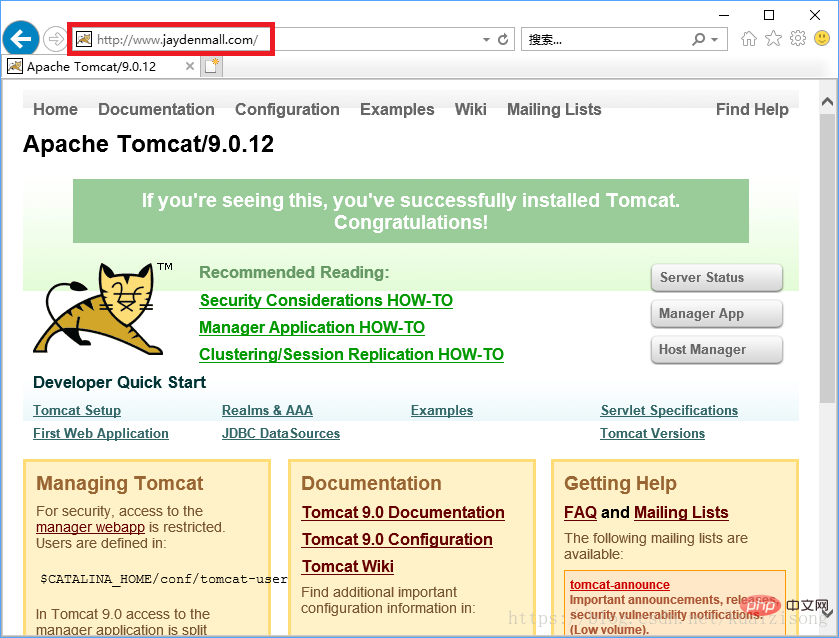
? 版權聲明
文章版權歸作者所有,未經允許請勿轉載。
THE END
















